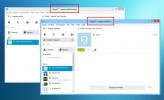Enregistrer, enregistrer et exécuter automatiquement des tâches récurrentes avec WinParrot
Nous avons tous besoin d'effectuer des tâches informatiques répétitives sur une base périodique. Cela comprend tout, du navigateur pour accéder à notre site Web préféré, au lancement d'un processus de synchronisation ou de sauvegarde du système. Bien que de nombreuses applications individuelles permettent d'automatiser certaines de ces tâches, il n'est peut-être pas toujours possible d'exécuter les tâches planifiées à l'heure indiquée. Par exemple, si vous avez prévu une sauvegarde du système pour 20 heures lundi, vous devrez peut-être effectuer certains travaux importants à cette période à cause de laquelle le processus de sauvegarde peut devoir être annulé pour conserver les ressources système pour d'autres applications. Dans un tel cas, il peut être nécessaire de revenir en arrière et de reconfigurer l'ensemble du processus de sauvegarde. Ce problème peut être évité si l'on peut simplement lancer certaines applications ou tâches à un moment opportun à partir d'un ensemble de commandes préenregistrées.
WinParrot est une application qui vous permet d'enregistrer vos tâches récurrentes et de les exécuter à tout moment de la même manière en un seul clic. Cela peut vous aider à éviter d'utiliser plusieurs applications pour planifier de nombreuses tâches, car WinParrot peut enregistrer tout type de jeux d'instructions et les exécuter à partir d'un fichier enregistré. Vous pouvez utiliser le même fichier sur n'importe quel ordinateur afin de répondre aux besoins de plusieurs utilisateurs. Winparrot peut également être utilisé pour créer des didacticiels et à des fins de démonstration. Dans le cas où Winparrot est utilisé pour des démos, vous pouvez ralentir la vitesse de la tâche d'élaboration des jeux d'instructions de manière plus efficace. Cela signifie également que vous n'aurez pas besoin d'exécuter physiquement la tâche et que vous pourrez vous concentrer davantage sur l'explication verbale de la tâche, car WinParrot fait le reste pour vous. Pour commencer, déjeuner WinParrot, cliquez sur Record, sélectionnez un emplacement pour enregistrer le fichier du processus à enregistrer et commencez à exécuter la tâche.

Par exemple, vous pouvez commencer à configurer la sauvegarde du système ou ouvrir un site Web dans un navigateur après avoir cliqué sur Enregistrer. Une fois la tâche terminée, cliquez sur Arrêtez à partir de l'interface principale de WinParrot. La tâche enregistrée sera sauvegardée au format WP natif. Vous pouvez charger ce fichier depuis Ouvert situé dans la barre d'outils supérieure pour afficher le jeu d'instructions exact et exécuter la tâche. Un clic sur l'un des éléments de la liste de séquences affiche une image enregistrée dans le deuxième volet de WinParrot pour vous montrer la partie de la tâche que vous prévisualisez. Vous pouvez également insérer des points de contrôle visuels, des boucles ou des données à partir de feuilles de calcul Excel dans le jeu d'instructions.
![Jeu d'instructions] Jeu d'instructions]](/f/4f5ab45af11139b73c0fb3bef6068187.jpg)
Pour exécuter la tâche enregistrée, cliquez sur Jouer bouton. Cela exécutera la tâche dans la séquence enregistrée exacte à partir du fichier chargé.

Vous pouvez également modifier la séquence de la tâche enregistrée en supprimant ou en déplaçant des étapes du fichier. Cela peut être fait en mettant en surbrillance des parties des macros et en sélectionnant une option dans la barre d'outils supérieure (par exemple, Déplacer vers le haut). Par exemple, si vous avez ouvert le navigateur en premier et Gtalk en second dans la séquence enregistrée, vous pouvez mettre en surbrillance les étapes Gtalk et cliquer sur Déplacer vers le haut pour définir cette tâche à effectuer avant d'ouvrir le navigateur. Pour afficher les boutons Copier, Supprimer, Monter et Descendre, vous devrez cliquer sur le bouton Studio.
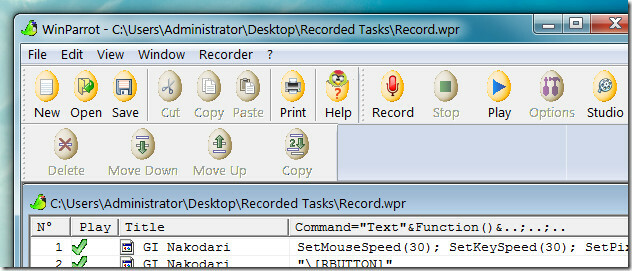
Lorsque vous enregistrez une tâche, un fichier HTML est également enregistré avec le jeu d'instructions qui peut être prévisualisé pour voir la séquence de tâches précise. Ce fichier contient également des aperçus miniatures des survols et clics de souris avec un signe + pour marquer le mouvement de la souris.

WinParrot fonctionne sous Windows XP, Windows Vista et Windows 7.
Télécharger WinParrot
Chercher
Messages Récents
IVPN est un service VPN rapide et anonyme avec un routage multi-sauts
Le réseau privé virtuel, généralement connu sous le nom de VPN, est...
Utiliser plusieurs comptes Skype simultanément sur Windows avec Seaside
Le protocole Voice over Internet Protocol - ou simplement VoIP - es...
Comment afficher la force du signal WiFi sur Windows 10
Si vous êtes à la maison, vous n'avez probablement qu'un seul résea...